Principais Pontos
- A ferramenta “Ditar” da Microsoft permite a criação de e-mails no Outlook por meio de comandos de voz e reconhecimento vocal impulsionado por IA.
- O recurso “Ditar” no Microsoft 365 Outlook oferece funcionalidades extras, como a adição de destinatários e assuntos através de comandos de voz.
- Embora o desempenho da ferramenta “Ditar” seja otimizado no Microsoft 365 Outlook, outras versões do Outlook podem apresentar resultados variáveis com suas próprias ferramentas de ditado.
Se a digitação se tornou um desafio ou se você busca um descanso para seus dedos, as ferramentas de ditado podem ser uma solução ideal. A Microsoft introduziu uma nova ferramenta de ditado para o Outlook, que possibilita a redação de e-mails utilizando apenas um microfone. Mas será que vale a pena investir tempo e esforço nesse recurso?
 Crédito da imagem: pavel89l/Shutterstock
Crédito da imagem: pavel89l/Shutterstock
A funcionalidade “Ditar” do Microsoft Outlook permite que você use seu microfone para compor e-mails. Uma vez ativada, tudo o que você verbalizar será transcrito no corpo da mensagem. É uma excelente opção para quem tem dificuldade em digitar ou prefere expressar seus pensamentos através da fala.
A ferramenta “Ditar” do Outlook opera de forma ligeiramente diferente de um aplicativo de ditado comum no Windows usado para escrever e-mails.
Primeiramente, com a ferramenta “Ditar” do Outlook, você pode realizar ações específicas de e-mail, como o envio, adição de destinatários ou criação de uma linha de assunto.
Adicionalmente, o anúncio do recurso no Microsoft 365 Insider destaca que o ditado do Outlook emprega “comandos de voz com suporte de IA”, indicando um processamento mais avançado em comparação com outros aplicativos de conversão de fala em texto.
Antes de começar, verifique se o Outlook é compatível com o seu idioma. A lista completa de idiomas está disponível no Suporte da Microsoft.
Como acessar a função de ditado por voz no Microsoft Outlook
Para começar a usar o “Ditar”, abra um novo e-mail ou responda a um existente no Microsoft 365 Outlook ou Outlook para a Web. Clique no botão “Mensagem” na barra superior.
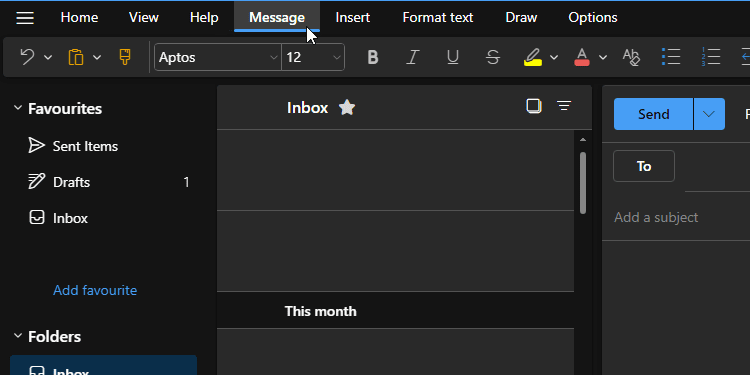
Em seguida, clique no botão “Ditar” na barra que aparece, representado por um pequeno microfone azul no lado direito. Você também pode clicar na seta ao lado do microfone para escolher o idioma de entrada.
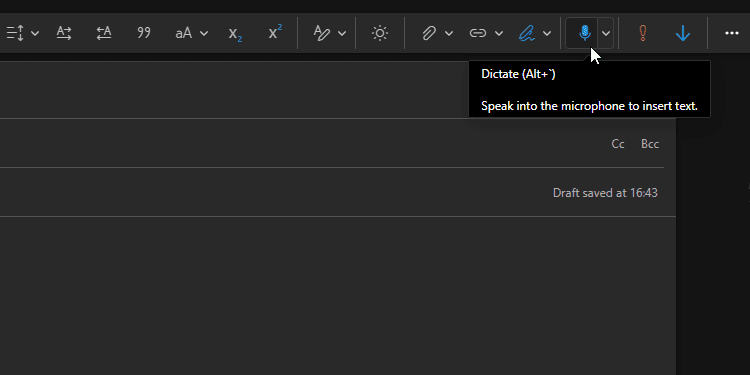
O Outlook emitirá um sinal sonoro quando o “Ditar” começar a captar o áudio do microfone. A partir desse momento, tudo o que você disser será convertido em texto no corpo do e-mail. Para interromper o ditado, clique novamente no botão do microfone.
Como utilizar o ditado por voz no Microsoft Outlook
Após ativar o microfone, você assume o controle do e-mail. Se você estiver utilizando a versão Microsoft 365 do Outlook, você pode usar comandos como “Adicionar [nome] ao e-mail” para adicionar um destinatário ou “Adicionar [nome] para CC/BCC” para incluir pessoas nos campos de cópia ou cópia oculta, respectivamente. Depois de configurar os destinatários, você pode definir o assunto do e-mail com o comando “Definir o campo de assunto como [assunto]”.
Em outras versões do Outlook, os comandos acima podem não funcionar. No entanto, você ainda poderá utilizar a função “Ditar” para redigir seus e-mails. Enquanto o ícone do microfone estiver ativo, tudo o que você disser será transcrito no corpo do e-mail.
É necessário orientar um pouco o ditado. Se você quiser finalizar uma frase com um ponto de exclamação, por exemplo, você deve ditar “ponto de exclamação” no final da frase. Similarmente, é possível adicionar símbolos monetários ou matemáticos de forma similar.
Ao concluir, caso você esteja no Microsoft 365, é possível enviar o e-mail por comando de voz. Basta dizer “enviar e-mail” e confirmar com “sim” quando o Outlook perguntar se você tem certeza.
Vale a pena usar o ditado por voz no Microsoft Outlook?
A funcionalidade de ditado por voz soa promissora na teoria, mas se não funcionar como esperado, pode gerar frustração. Por isso, eu testei o recurso para avaliar seu desempenho.
Achei o recurso um tanto limitado ao usá-lo fora do Outlook no Microsoft 365. Não tive acesso aos recursos mais interessantes, e a precisão do ditado de voz não foi muito satisfatória. Ocasionalmente, ele pulava palavras que eu pronunciava, interpretava palavras incorretamente ou desativava o microfone enquanto eu falava.
Minha percepção mudou completamente ao instalar o Microsoft 365 e usar o Outlook lá. Com todos os recursos úteis disponíveis, pude configurar destinatários, assunto e começar a escrever o e-mail utilizando comandos de voz, sem que o Outlook me interpretasse mal. É sem dúvida um dos meus recursos favoritos no aplicativo Microsoft 365.
Quando você usa o “Ditar” no Microsoft 365, uma pequena barra aparece ao ligar o microfone. É altamente recomendável clicar na engrenagem dessa barra e ativar a pontuação automática, pois ela se mostrou excelente na tarefa de adivinhar onde eu desejava adicionar vírgulas após processar minha fala.
Em resumo, considero que o recurso “Ditar” do Outlook no Microsoft 365 é uma excelente opção. Se você planeja escrever seus e-mails usando esta ferramenta, recomendo acessar sua conta Microsoft, baixar o Microsoft 365 e utilizar o Outlook através do hub do Microsoft 365. No entanto, as outras versões do Outlook exibem resultados bastante imprevisíveis com suas próprias ferramentas de ditado.